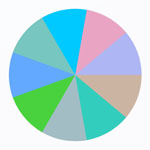
Windows11 で画面にカラーフィルターを適用して色覚多様性に対応する方法を解説します。
カラーフィルターとは人によって色の感じ方が違う場合でも、どんな人でも見やすく使いやすく Windows11 を使えるようにするためのものです。
例えば、赤色や緑色を感じにくい方がいます。カラーフィルターを適用することで、色味を補正し、誰もが画面を見やすくすることが可能です。
カラーフィルターを有効にする方法

スタートメニューを開き、設定を開きます。
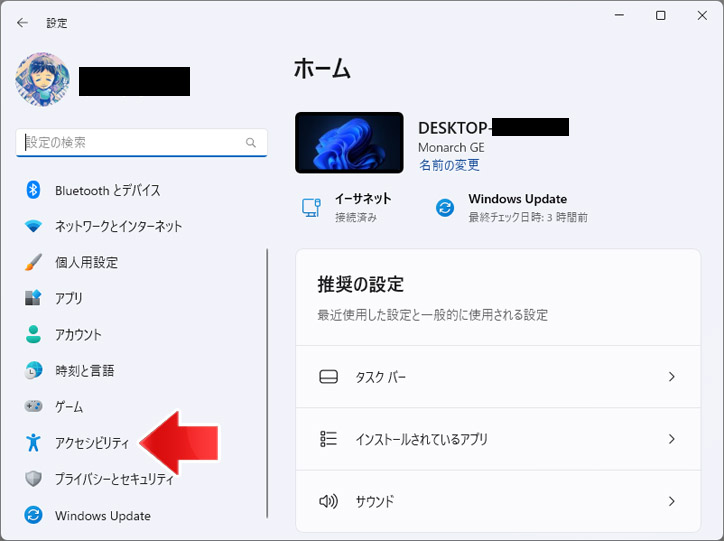
左メニューよりアクセシビリティを選択します。
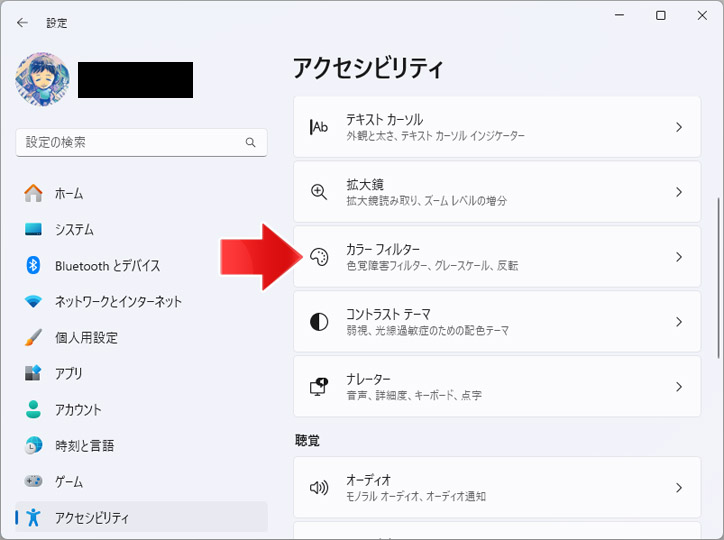
カラーフィルターボタンを押します。
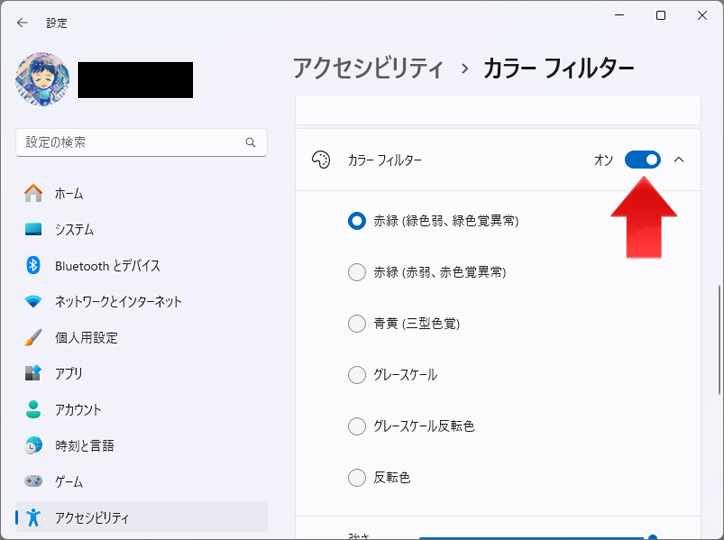
カラーフィルターのスイッチをオンにする事で、カラーフィルターが有効になります。
カラーフィルターには6種類あり、それぞれ異なる色味に画面が変化します。
- 赤緑(緑色弱、緑色色覚異常)
- 赤緑(赤色弱、赤色色覚異常)
- 青黄(三型色覚)
- グレースケール
- グレースケール反転色
- 反転色
カラーフィルターを有効にすると下図のように色味の変化があります。
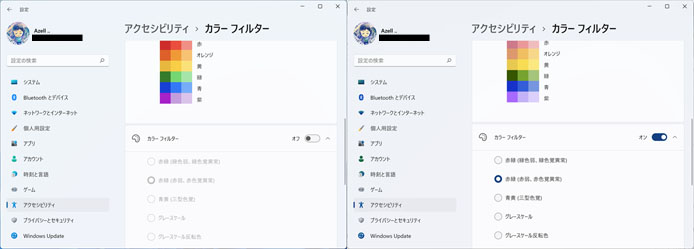
左がカラーフィルターオフで、右がカラーフィルターの赤緑(赤色弱、赤色色覚異常)を有効にした画面です。
フィルターの強さを変える
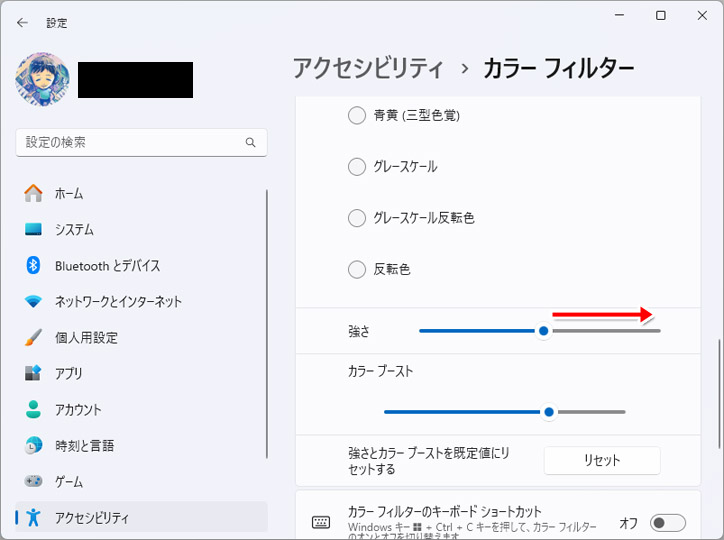
強さのスライダーを動かすと、フィルターの強さを変更できます。コントラストが変わります。
- 左へ動かす:フィルターが弱くなる
- 右へ動かす:フィルターが強くなる
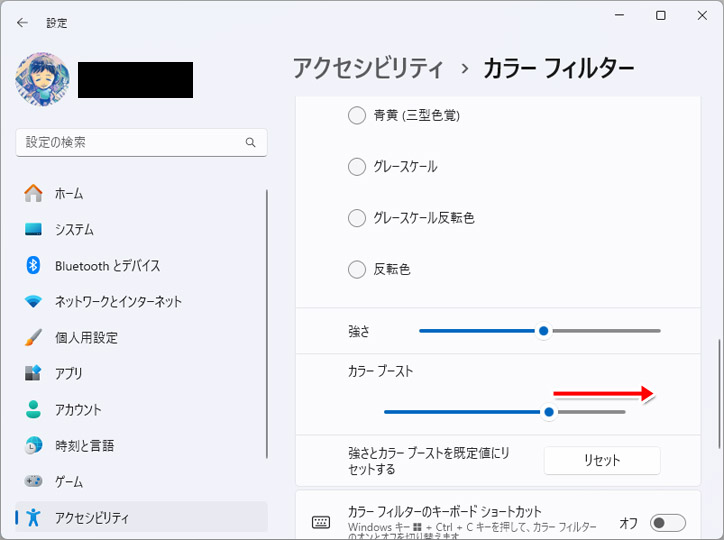
カラーブーストもフィルターの強さですが、「強さ」のスライダーとは別の変化が現れます。
ショートカットキーでオンオフを切り替える
カラーフィルターはショートカットキーでオン・オフを切り替えるようにするには、下記の設定を行い有効にする必要があります。
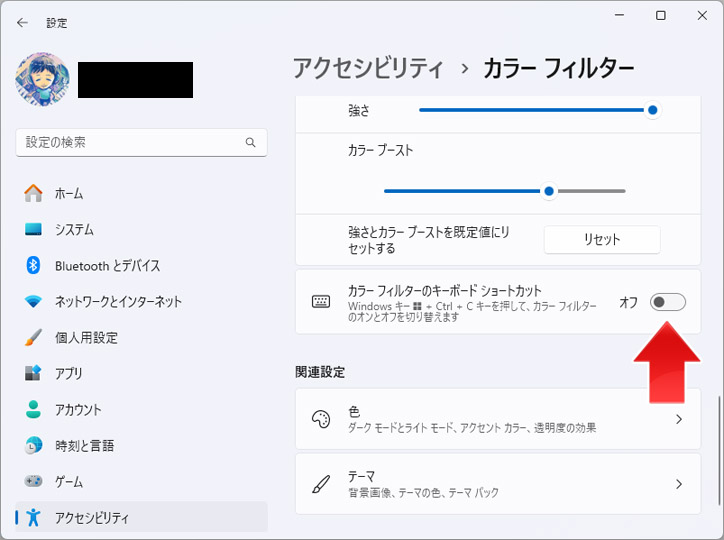
カラーフィルターの設定画面で、カラーフィルターのキーボードショートカットのスイッチをオンにします。
これでキーボードショートカットが有効になり、以下のショートカットキーでカラーフィルターのオン・オフを切り替える事ができます。
Win キー + Ctrl + C
関連記事
テキストカーソルを見やすくするには?

